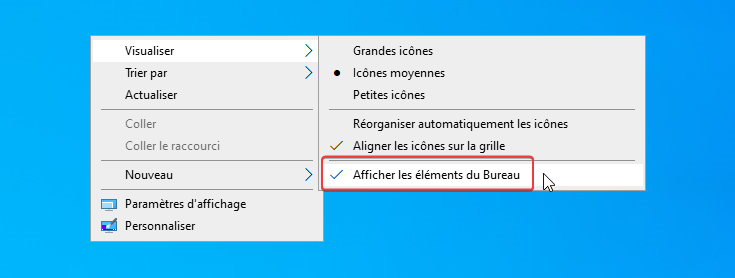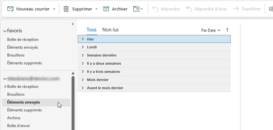Vous voilà confronté.e à un étrange problème : les icônes sur le bureau de Windows ont soudainement toutes disparu. Même la corbeille n’est plus là. Comment cela a-t-il pu arriver ? Rassurez-vous, la cause de votre « problème » n’est sûrement pas très loin et la solution est aussi très simple. Voici comment récupérer les icônes disparues.
Parmi les causes possibles de la disparition des icônes sur le bureau de Windows, il y a évidemment la suppression par erreur de toutes les icônes. Une personne vous aurait-elle joué un tour et déplacé les icônes dans un dossier de l’ordinateur ? Cela étant dit, il faudrait également que cette personne ait été s’amuser dans les paramètres de Windows pour cacher la corbeille et les autres icônes « système » normalement affichées par défaut sur le bureau (voir la section plus bas à ce sujet).
Si le bureau de Windows est complètement vide et n’affiche plus rien, commencez par vérifier ce qui suit :
Faites un clic droit sur le bureau de Windows, puis cliquez sur « Visualiser » (Windows 10 / 11). Assurez-vous que l’item « Afficher les éléments du Bureau » soit bien coché. Si ce n’est pas le cas, cliquez sur l’option et les icônes reviendront.
Seules les icônes système, dont la corbeille, ont disparu…
Certaines icônes « système » du bureau de Windows ne peuvent pas être supprimées, mais elles peuvent être masquées. C’est le cas notamment de la corbeille et de l’icône « Ce PC » qui permet d’ouvrir l’explorateur de fichiers de Windows. Si l’une de ces icônes a disparu, il faut regarder du côté des paramètres de Windows 10 ou 11.
Le plus simple est de faire un clic droit dans un espace vide du bureau de Windows et de cliquer sur « Personnaliser ». Vous pouvez également arriver au même endroit en accédant aux paramètres de Windows depuis le menu Démarrer, puis en allant dans la section « Personnalisation » et « Thèmes ».
Si votre système est Windows 10, vous avez un lien « Paramètres des icônes du Bureau » affiché à droite de la page. Si vous êtes plutôt sous Windows 11, le lien se trouve plus bas sous la section « Paramètres connexes ». Dans un cas comme dans l’autre, cliquez sur le lien.
Une fenêtre de paramètres des icônes s’affiche. À partir de maintenant, vous aurez compris que la case correspondant à l’icône que vous souhaitez voir sur le bureau de Windows doit être cochée. Sélectionnez celles que vous voulez et cliquez sur le bouton « OK ».